您好,登录后才能下订单哦!
| 主机IP | 平台 | 用户名 | 密码 |
| 192.168.0.185 | Windows Xp 32bit | Administrator | A12345678 |
| 192.168.0.186 | Linux 5.8 x64 | root | 123456 |
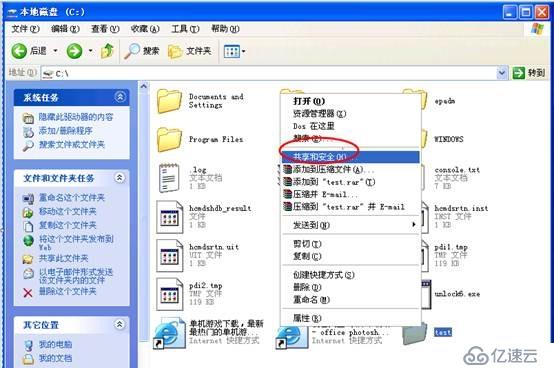
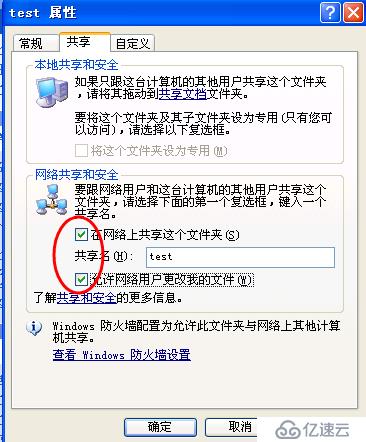
备注:使用SecureCRT软件连接,不要用putty
修改/etc/sysconfig/i18n文件
将
#LANG="en_US.UTF-8"
#SUPPORTED="en_US.UTF-8:en_US:en"
#SYSFONT="latarcyrheb-sun16"
改成:
LANG="zh_CN.GB18030"
LANGUAGE="zh_CN.GB18030:zh_CN.GB2312:zh_CN"
SUPPORTED="zh_CN.GB18030:zh_CN:zh"
SYSFONT="lat0-sun16"
SYSFONTACM="8859-15"
然后重启Linux系统
# mount -t cifs -o iocharset=cp936,username="Administrator",password="a12345678" //192.168.0.185/test /mnt/test
查看挂载目录:

中文文件名不是乱码
编辑中文文件:
# vi Xmanager序列号.txt

非乱码
在Windows XP下查看:

有黑色占位符
原因:因为Windows和Linux对回车空格处理方法不同
解决办法:
在Linux上执行unix2dos命令:
# unix2dos Xmanager序列号.txt

Linux端打开:
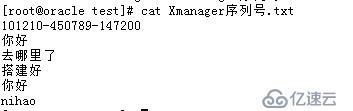
Windows端打开:

均显示正常
免责声明:本站发布的内容(图片、视频和文字)以原创、转载和分享为主,文章观点不代表本网站立场,如果涉及侵权请联系站长邮箱:is@yisu.com进行举报,并提供相关证据,一经查实,将立刻删除涉嫌侵权内容。